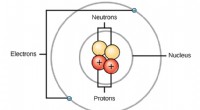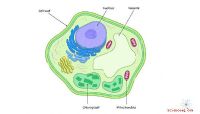Wetenschap
Hoe deelbaar door uit te drukken in Excel
U kunt de bewerking "deelbaar door" in Excel-documenten gebruiken om problemen op te lossen, zoals het uniform toewijzen van middelen aan een bepaald aantal mensen. Hoewel deze bewerking geen deel uitmaakt van de lijst met standaardbewerkingen, kunt u deze definiëren met behulp van twee andere functies, if en mod. Deze gebruiken het idee dat als het restant voor de verdeling van twee getallen 0 is, het eerste getal deelbaar is door het tweede.
-
U kunt de twee uitdrukkingen in één combineren, dus u hoeft geen twee cellen te gebruiken om de deelbaarheidseigenschap uit te drukken. Typ "\u003d IF (MOD (cel1, cel2) \u003d 0, 'Deelbaar', 'Niet deelbaar')" (zonder dubbele aanhalingstekens) in een lege cel, waarbij cel1 en cel2 de namen zijn van de twee cellen met de getallen.
Start uw Microsoft Excel-document. Zoek de twee nummers waarvoor u de deelbaarheidseigenschap wilt controleren en noteer de naam van de bijbehorende cellen. De naam van een cel bestaat uit een letter en een cijfer. De eerste cel van de eerste rij in uw document heeft bijvoorbeeld het label "A1".
Klik op een lege cel in uw document en typ "\u003d MOD (cel1, cel2)" (zonder de aanhalingstekens) erin het, waarbij cel1 en cel2 de namen zijn van de cellen met de twee nummers. Druk op "Enter" om de rest te berekenen voor de verdeling van de twee getallen.
Klik op een andere lege cel en typ "\u003d ALS (cel \u003d 0, 'Deelbaar', 'Niet deelbaar')" (zonder dubbele aanhalingstekens), waarin cel de naam is van de cel die de rest van de deling bevat. Druk op Enter." Als het eerste getal deelbaar is door het tweede, geeft Excel "Deelbaar" weer in deze cel. als dit niet het geval is, toont de software het bericht "Niet deelbaar."
Tips
Hoofdlijnen
- De genetica van Biracial-kenmerken
- De positieve effecten van genetische manipulatie
- Trilaminaire structuur van het celmembraan
- Relaties tussen mitose in eukaryote cellen en binaire fissie in Prokaryoten
- Vijf gunstige effecten van micro-organismen
- Waarom zou besnijdenis het risico van een man om AIDS op te lopen verminderen?
- Vergelijk en vergelijk DNA & RNA
- Niet-vasculaire plant: definitie, kenmerken, voordelen en voorbeelden
- Wat is het verschil tussen ras en etniciteit?
 Hoe een Micropipette
Hoe een Micropipette Hoe mijnkwarts en goud te winnen
Hoe mijnkwarts en goud te winnen Hoe Amerikaanse gasprijzen te converteren naar liter
Hoe Amerikaanse gasprijzen te converteren naar liter  Hoe Keq wordt berekend Gegeven pKa
Hoe Keq wordt berekend Gegeven pKa Vijf stappen om Agar te bereiden Slants
Vijf stappen om Agar te bereiden Slants Hoe zout kristalliseren te maken
Hoe zout kristalliseren te maken Hoe de verschillende soorten alveolaire cellen te identificeren
Hoe de verschillende soorten alveolaire cellen te identificeren  De nadelen van lineaire regressie
De nadelen van lineaire regressie
- Elektronica
- Biologie
- Zonsverduistering
- Wiskunde
- French | Italian | Spanish | Portuguese | Swedish | German | Dutch | Danish | Norway |

-
Wetenschap © https://nl.scienceaq.com